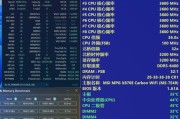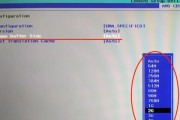你是否在尝试启动戴尔电脑时遇到了无法进入BIOS的困扰?BIOS是计算机的基本输入输出系统,负责在启动过程中进行硬件初始化,对于电脑的正常运行至关重要。本文将全面指导你如何解决戴尔电脑无法进入BIOS的问题,并确保你能够顺利完成相关的设置和调整。
理解BIOS及其重要性
BIOS(BasicInputOutputSystem)是电脑启动时首先运行的一个非常重要的固件程序。它负责进行自检并初始化系统硬件,以便操作系统能够接管并开始运行。如果无法进入BIOS,用户将无法访问硬件设置,进行系统安装或升级,以及解决硬件冲突等问题。掌握如何进入BIOS是电脑维护和故障排除的基本技能之一。

无法进入BIOS的常见原因
1.启动顺序错误:如果电脑的启动设备优先级设置不正确,可能会导致BIOS无法正常加载。
2.快速启动功能干扰:某些系统设置可能影响BIOS的进入。
3.硬件故障:内存条、主板或电池等硬件问题可能阻止BIOS的启动。
4.操作失误:不正确的操作步骤或误删某些系统文件也可能导致无法进入BIOS。
5.系统更新问题:系统更新失败或中断可能会导致BIOS无法被正确识别和进入。
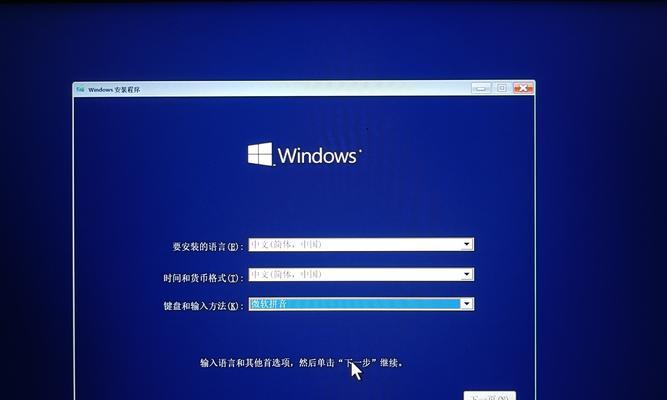
如何解决戴尔电脑无法进入BIOS的问题
步骤1:重启电脑并尝试进入BIOS
1.关闭所有正在运行的程序并保存所有重要文件。
2.关闭电脑,等待几秒钟后重新开机。
3.在电脑启动过程中,连续按F2键,这个键通常用于进入BIOS设置界面。
4.如果按F2无效,尝试使用其他功能键,如F1、F12、Del等,具体按键依不同机型而异。
5.如果仍然无法进入,可进入系统设置检查启动顺序是否正确。
步骤2:关闭快速启动功能
1.按Win+R键打开运行窗口,输入"powercfg.cpl",然后按回车键。
2.在弹出的电源选项窗口中,选择"选择电源按钮的功能"。
3.点击"更改当前不可用的设置"。
4.取消勾选"启用快速启动"选项。
5.保存更改并重启电脑,再次尝试进入BIOS。
步骤3:检查硬件问题
1.关闭电脑并拔掉电源线,打开机箱盖。
2.检查内存条是否正确安装或尝试更换内存插槽。
3.查看主板电池是否有故障,必要时更换电池。
4.确认所有硬件连接正确无误,包括硬盘、光驱等。
5.重新组装电脑并尝试启动。
步骤4:恢复系统设置
1.如果上述步骤都无法解决问题,可能需要考虑系统设置的恢复。
2.尝试创建一个Windows恢复盘或者使用系统修复盘。
3.按照提示进行系统修复或还原到先前的还原点。
4.如果系统损坏严重,可能需要重装操作系统。
步骤5:寻求专业帮助
1.如果上述自助步骤仍然无法解决问题,建议联系戴尔的客户服务或前往戴尔授权的维修中心寻求专业帮助。
2.专业人士可以进一步检测硬件,并进行更深层次的诊断和维修。
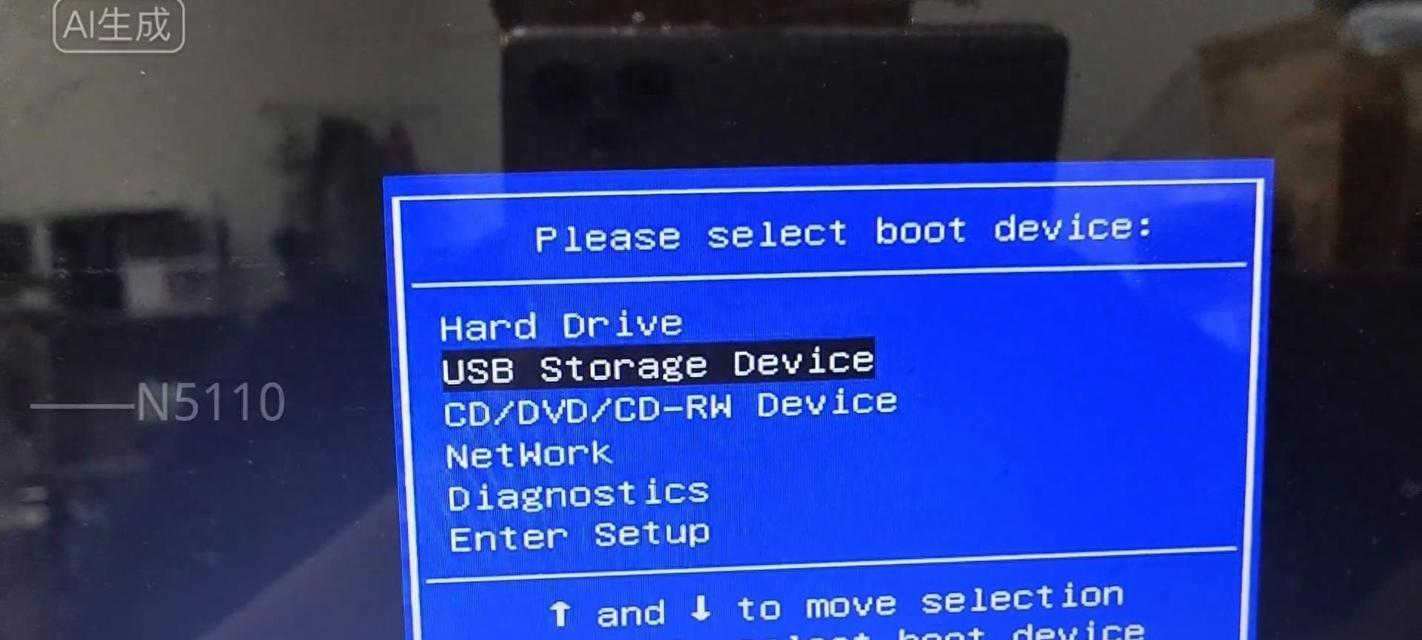
无法进入BIOS是一个常见的问题,但通过上述步骤通常可以解决。从检查启动顺序、禁用快速启动到硬件检测以及系统恢复,每一步骤都是排查问题的关键。如果自行解决困难,不要犹豫寻求专业帮助。希望本文能够帮助你顺利解决戴尔电脑无法进入BIOS的问题,并且恢复系统的正常使用。
标签: #BIOS